Sådan opsættes og bruges Power Automate Desktop på Windows 10
Miscellanea / / August 04, 2021
Annoncer
Der er hundredvis af gentagne opgaver, som vi udfører på vores computere dagligt. Nogensinde tænkt på et system, der kunne automatisere disse opgaver for dig, så du i stedet kunne fokusere på vigtigere og presserende opgaver. Microsoft har netop frigivet det værktøj, du så længes efter at automatisere dine tidskrævende, gentagne opgaver.
Oprindeligt udviklet af Softomotive, er dette automatiseringsværktøj rullet ud med Microsoft-mærket og navngivet Microsoft Power Automate Desktop. Microsoft ønsker at bringe opgaveautomatisering til hverdags computing og har meddelt, at Power Automate vil være tilgængelig for alle Windows-brugere uden omkostninger.
Hvis du spekulerer på, hvordan du bruger Power Automate-værktøjet, bringer vi en trinvis vejledning, så du kan lære, hvordan du konfigurerer og bruger Power Automate Desktop på Windows 10.
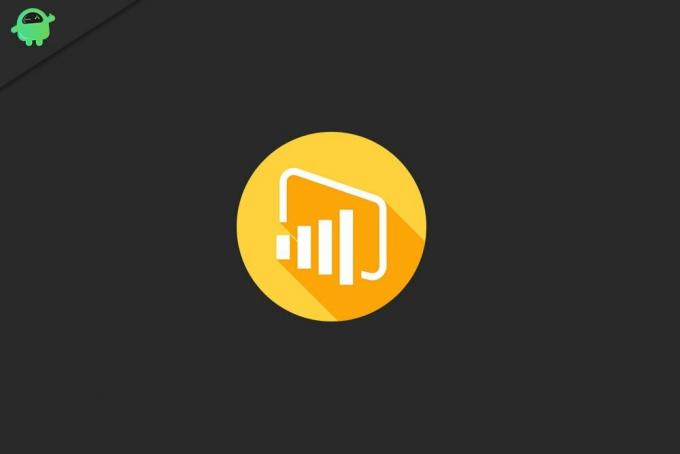
Annoncer
Sideindhold
-
1 Sådan oprettes Power Automate Desktop på Windows 10?
- 1.1 Trin 1: Installer Power Automate Desktop på din computer
- 1.2 Trin 2: Installer browserudvidelse til Power Automate
- 1.3 Trin 3: Konfigurer Desktop Flows-forbindelser til Power Automate
-
2 Sådan bruges Power Automate Desktop på Windows 10?
- 2.1 Opret et nyt flow, og start med at automatisere en opgave
- 3 Power Automate: Gateway to Task Automation and Scheduling
Sådan oprettes Power Automate Desktop på Windows 10?
Før du kan bruge Power Automate Desktop til at automatisere dine opgaver og organisere din arbejdsgang, skal du først installere den på dit system. Her er alle trin til opsætning af Power Automate Desktop på din Windows 10 Pc.
Trin 1: Installer Power Automate Desktop på din computer

- Hent Power Automate Installer fra Microsofts websted eller App Store.
- Find 'Opsætning. Microsoft. PowerAutomateDesktop.exe ’ fil fra downloadmappen.
- Dobbeltklik på Power Automate Desktop Installer-fil for at starte installationen.
- Fortsæt med instruktionerne fra installationsprogrammet til Power Automate Desktop.
- Hvis du accepterer at sende data til Microsoft, skal du holde indstillingerne, som de er, ellers fjern markeringen af "Tillad Microsoft at indsamle brugsdata for at forbedre Power Automate" mulighed.
- Vælg derefter dit foretrukne sprog til Microsoft Power Automate. Som standard er sproget indstillet som det for Windows-systemet.
Trin 2: Installer browserudvidelse til Power Automate
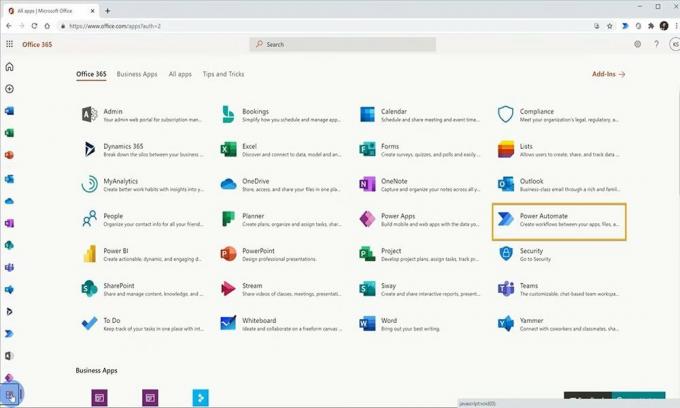
- For at installere Power Automate-udvidelsen af Microsoft edge skal du følge linket, Microsoft Edge Power Automate Extension.
- Følg linket for at installere Power Automate-udvidelsen af krom Power Automate Extension til Chrome.
- Følg linket for at installere Power Automate-udvidelsen af Firefox Power Automate-udvidelse til Firefox.
Trin 3: Konfigurer Desktop Flows-forbindelser til Power Automate
- Start Power Automate-webstedet, og vælg loginmuligheden.
- Indtast dine Microsoft-loginoplysninger, og klik på loginsknappen.
- Når du er logget ind, skal du udvide Data menu placeret på venstre side af vinduet.
- Vælg menuen i menuen Forbindelse indstilling, og klik derefter på Ny forbindelse.
- Søg efter Desktop Flow indstilling, og klik derefter på den.
- Indtast derefter din enhed og gatewayoplysninger.
- Vælg den type gateway, du vil bruge, og klik derefter på knappen Opret.
Sådan bruges Power Automate Desktop på Windows 10?
Når Power Automate Windows-opsætningen er afsluttet, kan du nu bruge den til at automatisere omkring 370 forudbyggede handlinger. For at komme i gang med Power automate skal du følge trinene;
Opret et nyt flow, og start med at automatisere en opgave
- Start Power Automate-appen, og log ind med dine Microsoft-kontolegitimationsoplysninger.
- Klik på appens startskærm på indstillingen Nyt flow.
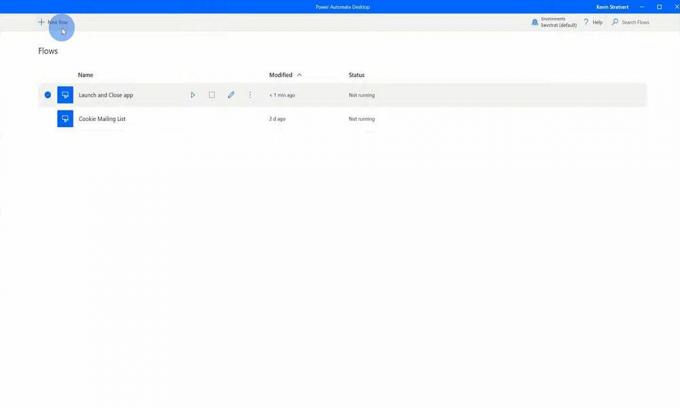
-
Giv det nye flow et navn, og klik derefter på skab knap.

- Nu kan du vælge en af de forudbyggede handlinger, der skal automatiseres, fra venstre rude.
- Du har også handlinger så trivielle som at tage et skærmbillede eller lukke computeren.
- Vælg en af de handlinger, du vil automatisere, og fortsæt derefter med instruktionerne på skærmen.

- Når Flow er klar, kan du klikke på knappen Kør. Power Automate tager sig af resten og fuldfører handlingerne i henhold til de angivne præferencer.
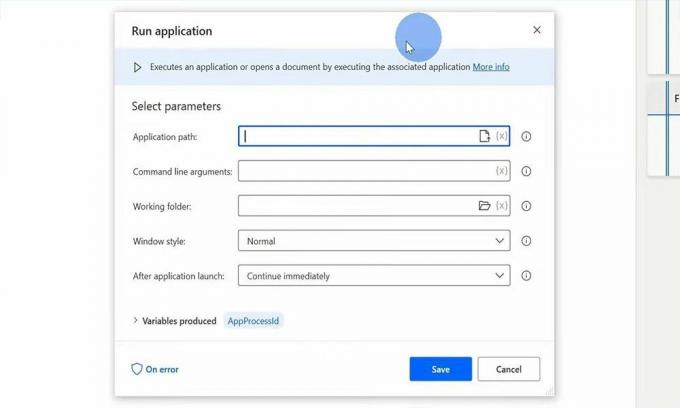
Power Automate: Gateway to Task Automation and Scheduling
Mens det stadig er i sine tidlige dage, har Power automate en lovende start og kan vise sig at være en reel spilskifter inden for automatisering af opgaver. Integrering af det i windows viser, hvor alvorlig Microsoft er med dette værktøj.
Til tider har vi alle følt behovet for et Codeless Tasks Automation Tool, og Microsoft Power Automate bevæbnede os med et system til at gøre det let. Det er gratis; det er nemt at opsætte og nemt at bruge.
Annoncer
Hvorfor ikke prøve det og automatisere nogle opgaver for at se, hvor effektivt og produktivt det viser sig for dig. Det er alt, hvad vi havde med opsætningen og brugen af strømautomatisk desktop på Windows 10.
Nu skal du abonnere på vores YouTube-kanal. Gå ikke glip af vores Windows-vejledninger, Spilguider, Guider til sociale medier, Android-vejledningerog iPhone at vide mere.

![Sådan installeres Stock ROM på Beeline Pro 2 [Firmware Flash File / Unbrick]](/f/3b402849566e607b12467d3c5920ce9e.jpg?width=288&height=384)
![Sådan installeres Stock ROM på Bocoin U6 [Firmware Flash File / Unbrick]](/f/e3743080670267101463e3897fc69086.jpg?width=288&height=384)
